Qu'est-ce que la broche de connexion Windows 10 et comment la configurer?
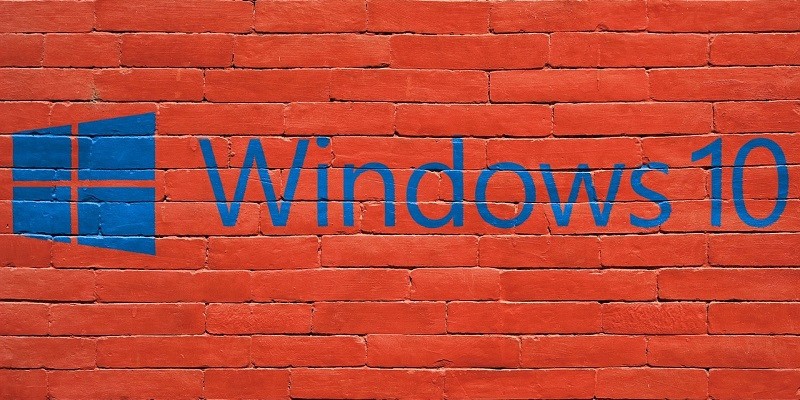
Vous avez peut-être entendu dire que Windows 10 permet d'utiliser des fonctionnalités de reconnaissance faciale ou d'empreintes digitales pour se connecter à votre ordinateur. Si ces options ne vous semblent pas tentantes et que vous en avez assez de soumettre votre mot de passe, vous voudrez peut-être envisager d'utiliser l'option de connexion Windows 10 avec code PIN. Si la première pensée qui vous vient à l'esprit est que les codes PIN standard à partir de quatre chiffres ne sont pas sûrs, vous devez savoir que Windows vous permet de créer un code PIN plus long et plus complexe si vous le préférez. De plus, comme nous l'expliquons dans l'article, la connexion avec un code PIN peut être beaucoup plus sûre que l'utilisation d'un mot de passe long et complexe. Si vous souhaitez en savoir plus sur cette option de connexion ou si vous recherchez des instructions qui vous montreraient comment configurer un code PIN, nous vous encourageons à lire notre rapport complet.
Table of Contents
Qu'est-ce que le code PIN de connexion Windows 10?
Il s'agit d'une combinaison d'au moins quatre chiffres que vous pouvez saisir à la place de votre mot de passe Windows 10 pour vous connecter à votre ordinateur. Si l'utilisation de seulement quatre chiffres ne semble pas être un moyen sûr de protéger votre ordinateur, vous pouvez créer une épingle à partir de plus de quatre chiffres. En outre, vous pouvez sélectionner l'option Inclure les lettres et les symboles lors de la configuration de votre code PIN Windows 10. Choisir cette option vous permettra de créer un code PIN plus fort qui inclurait des lettres et des symboles sélectionnés et, par conséquent, serait plus difficile à deviner. Cependant, vous devez toujours vous assurer que vous pouvez facilement mémoriser votre combinaison afin de ne pas avoir de problème lors de la connexion à votre appareil. De plus, nous vous recommandons de vous souvenir de votre mot de passe. Vous en aurez peut-être besoin pour accéder à votre compte Windows Live, et cela peut vous aider à chanter sur votre appareil si vous oubliez votre code PIN.
Pourquoi utiliser un code PIN au lieu d'un mot de passe?
Selon Microsoft , le code PIN est meilleur qu'un mot de passe car il est lié à un appareil spécifique. Cela signifie que même si quelqu'un l'obtient, il ne peut l'utiliser que pour accéder à un ordinateur particulier et à rien d'autre. D'un autre côté, si les pirates mettent la main sur votre mot de passe, ils peuvent se connecter à votre compte Microsoft Live de n'importe où. Vous vous demandez peut-être comment quelqu'un pourrait connaître votre mot de passe. La vérité est qu'il existe de nombreux scénarios possibles, par exemple, le mot de passe pourrait être intercepté lors de sa transmission à un serveur lorsque vous vous connectez à votre compte Windows. Heureusement, votre code PIN Windows 10 n'est transmis à aucun serveur car il est vérifié localement sur votre machine.
Une autre raison pour laquelle certains utilisateurs préfèrent se connecter avec un code PIN est que c'est un moyen plus simple et plus rapide de se connecter à un appareil. Si vous insérez un code PIN correct, votre ordinateur devrait vous connecter automatiquement sans avoir à cliquer sur Entrée. De plus, le processus prend à peine n'importe quel temps. La saisie d'un mot de passe peut prendre un peu plus de temps, surtout si vous faites des erreurs et vous devez cliquer sur Entrée. Windows 10 propose également des options de connexion biométrique, mais pour pouvoir les utiliser, vous devez avoir un appareil photo afin que votre appareil puisse reconnaître votre visage ou un téléphone mobile avec un scanner d'empreintes digitales pour accéder à votre appareil avec votre empreinte digitale. Ainsi, il pourrait être plus facile de passer du mot de passe au code PIN pour rendre votre processus de connexion plus fluide.
Comment configurer votre code de connexion Windows 10?
La configuration du code PIN de connexion Windows 10 n'est pas une tâche particulièrement difficile, mais il existe plusieurs étapes à suivre. Bien sûr, nous vous guiderons à travers ce processus si vous ne savez pas comment procéder. Dans ce cas, nous vous invitons à suivre les instructions disponibles ci-dessous.
Configurer votre code PIN Windows 10
- Ouvrez le menu Démarrer de Windows 10.
- Cliquez sur le bouton Paramètres .
- Choisissez Comptes dans l'écran Paramètres Windows.
- Cliquez sur les options de connexion disponibles sur le côté gauche de la fenêtre Paramètres.
- Sélectionnez ensuite l'option Windows Hello PIN .
- Cliquez sur le bouton Ajouter pour commencer à configurer votre code PIN.
- Cliquez sur le bouton Suivant situé dans votre fenêtre Comptes Microsoft Windows.
- L'étape suivante vous demandera de saisir le mot de passe de votre compte Windows Live et d'appuyer sur Connexion .
- Pensez à un code PIN fort mais mémorable , cochez la case Inclure les lettres et les symboles si vous souhaitez inclure de tels caractères dans votre code PIN et entrez votre code PIN deux fois .
- Cliquez sur OK pour terminer la configuration de votre code PIN Windows 10.
Comment passer du mot de passe au code PIN?
Si votre écran de connexion vous demande d'insérer un mot de passe, mais que vous souhaitez vous connecter avec une épingle à la place, vous devez cliquer sur les options de connexion dans l'écran de connexion de Windows 10. Après cela, vous devriez voir deux icônes particulières. Le premier vous permet de vous connecter avec un mot de passe, donc si vous voulez passer du mot de passe au code PIN, vous devez cliquer sur la deuxième icône. Ensuite, l'écran de connexion devrait afficher une boîte qui nécessite un code PIN pour se connecter.
Dans l'ensemble, l'option de connexion avec broche sur Windows 10 semble être une bonne option pour ceux qui détestent utiliser des mots de passe et sont contre l'utilisation de la reconnaissance biométrique pour se connecter à leurs appareils. Si vous craignez d'oublier votre mot de passe sans l'utiliser en permanence, vous pouvez utiliser un gestionnaire de mots de passe dédié pour stocker votre mot de passe Windows 10 et même votre code PIN si vous pensez que vous pourriez également l'oublier.





